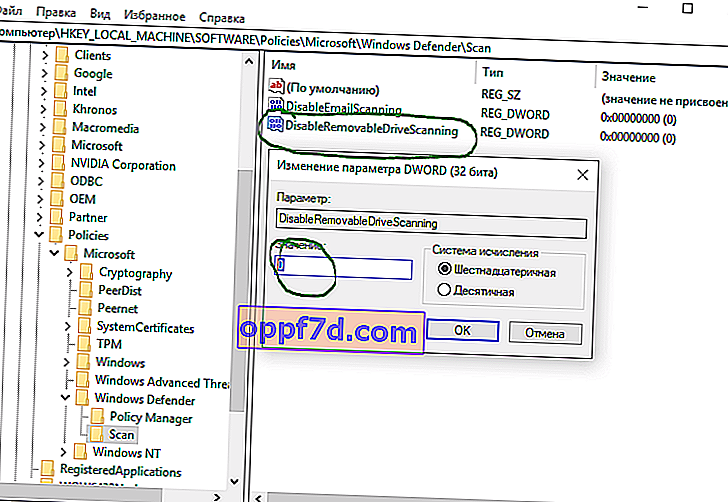A Windows Defender Antivirus alapértelmezés szerint nem vizsgálja a cserélhető meghajtókat a teljes vizsgálat során. Annak ellenére, hogy a Windows Defender automatikusan elindul és fut a Windows 10 rendszert futtató eszközökön, néha teljes körűen ellenőriznie kell a rosszindulatú programokat. Ha úgy gondolja, hogy egy teljes ellenőrzéssel az antivírus a számítógépéhez vagy laptopjához csatlakoztatott összes eszközt megvizsgálja, ez mélyen téves. Mint kiderült, a Windows Defender antivírus nem vizsgálja a külső csatlakoztatott meghajtókat (USB-meghajtók, SD-kártyák) teljes vizsgálat során. Csak azonnali vagy gyors ellenőrzés céljából vizsgálja őket.
Ha azt szeretné, hogy a Windows Defender ellenőrizze a számítógéphez csatlakoztatott összes eszközt a teljes vizsgálat során, hogy elkerülje a flash meghajtókon és más cserélhető meghajtókon található vírusprogramokat, akkor elemezzük, hogyan lehet ezt a funkciót manuálisan engedélyezni, hogy a teljes vizsgálat során más meghajtókat is tartalmazzon.
Engedélyezze a cserélhető meghajtók teljes vizsgálatát a csoportházirend segítségével
Ha Windows 10 Pro rendszert használ, akkor a Csoportházirend-szerkesztő segítségével gyorsan konfigurálhatja a Windows Defender Antivirus alkalmazást a cserélhető meghajtók beépítésére a teljes vizsgálat során. Ha Ön Windows 10 Home felhasználó, akkor olvassa el az alábbi módszert, mivel a Home verzióban nincs csoportházirend.
- Nyomja meg a Win + R billentyűkombinációt , és írja be a gpedit.msc parancsot a Helyi csoportházirend-szerkesztő megnyitásához.

- Keresse meg a Számítógép-konfiguráció> Felügyeleti sablonok> Windows-összetevők> Windows Defender Antivirus> Vizsgálat lehetőséget .
- A jobb oldalon keresse meg a " Cserélhető adathordozók beolvasása " elemet, és kattintson duplán.
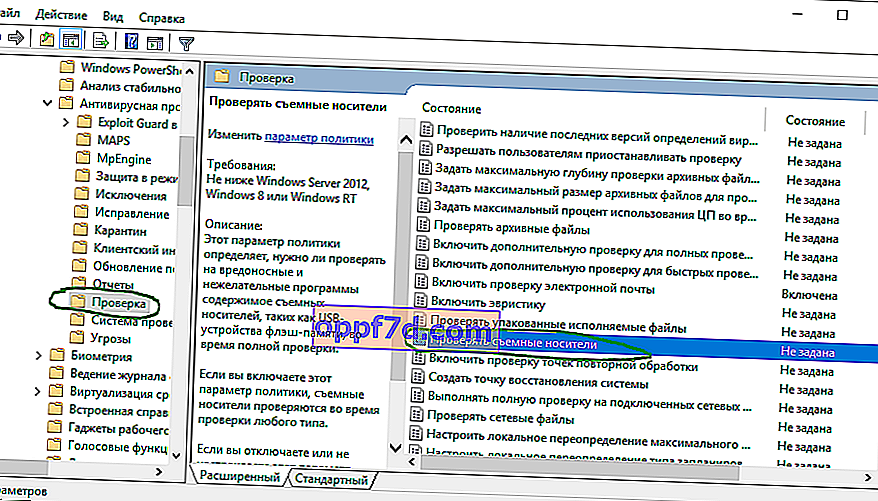
- A megnyíló ablakban válassza az " Engedélyezett " módot , kattintson az Alkalmaz gombra.
Így a Windows Defender víruskereső az összes csatlakoztatott cserélhető meghajtót egy teljes számítógépes ellenőrzés során vizsgálja. Ha mindent vissza akar adni, akkor fordított sorrendben tegyen mindent pontosan ugyanúgy, csak ott, ahol az "Engedélyezés" gombra kattintott, a "Nincs beállítva" gombra.
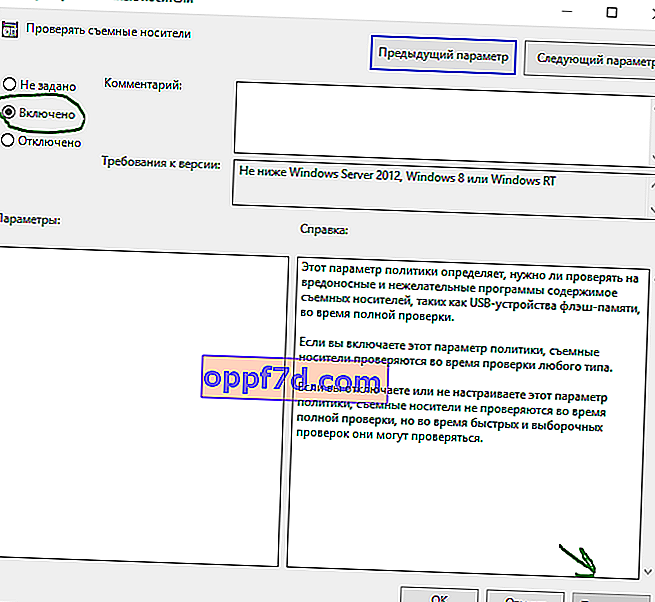
Engedélyezze a cserélhető meghajtók teljes vizsgálatát a rendszerleíró adatbázisban
Ha Windows 10 Home rendszert használ, akkor nem lesz hozzáférése a csoportházirendhez, de a beállításjegyzék segítségével módosíthatja ugyanazokat a beállításokat.
Javaslat: A folytatás előtt készítsen biztonsági másolatot a rendszerleíró adatbázisáról .
- Nyomja meg a Win + R billentyűkombinációt, és írja be a regedit parancsot a Beállításszerkesztő elindításához.

- Kövesse a következő utat. Az ablakkészítők a gyors navigáció érdekében közvetlenül másolhatják és beilleszthetik a rendszerleíró adatbázis-szerkesztőbe.
HKEY_LOCAL_MACHINE \ SOFTWARE \ Policy \ Microsoft \ Windows Defender
- Kattintson a jobb gombbal a Windows Defender mappára, majd az Új > DWORD (32 bites) értékre .
- Nevezze el az új kulcsot (mappát) Szkennelés .
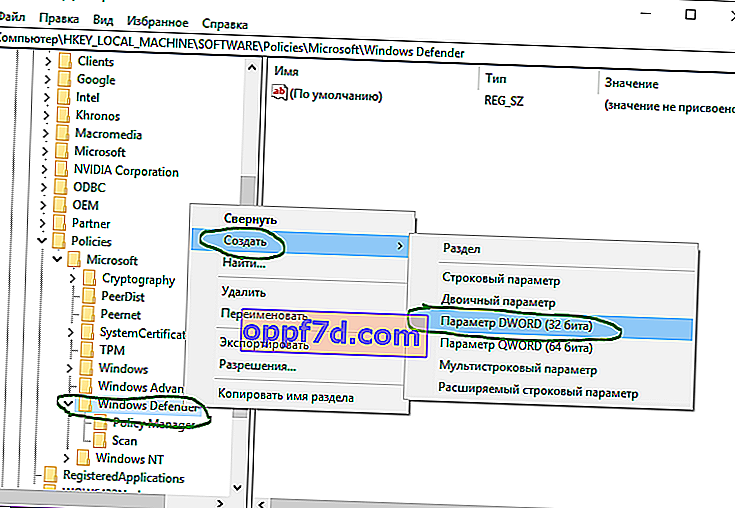
- Jelölje ki a most létrehozott Scan mappát, és kattintson a jobb gombbal a jobb oldali üres mezőre, és válassza az Új> DWORD (32 bites) értéket .
- Nevezze el az új DisableRemovableDriveScanning paramétert .
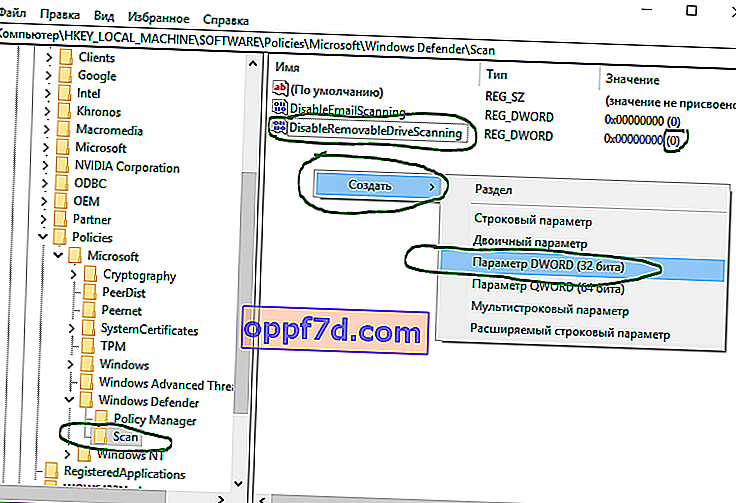
- Kattintson duplán a DisableRemovableDriveScanning elemre, és állítsa az értéket 0-ra .
Ha mindent vissza szeretne szerezni, akkor törölje a Scan mappát .